【快手直播电脑怎么放音乐】详细设置教程、音频混合与版权规范
在快手直播中使用电脑进行推流时,为直播间增添背景音乐或BGM是提升氛围、吸引观众的重要手段。很多主播可能不清楚如何在电脑端直播时,将自己想播放的音乐添加到直播流中。本文将为您详细解答快手直播电脑怎么放音乐的问题,并提供具体的设置步骤、音频混合技巧以及必须注意的版权问题。
在电脑上进行快手直播通常需要借助第三方直播推流软件(如OBS Studio、Streamlabs OBS)或者快手官方推出的直播伴侣/快手直播电脑版。无论使用哪种工具,其核心原理都是将电脑中播放的音乐作为一种“音频源”捕获,并与您的麦克风声音、游戏声音等其他音频源进行混合,最终推送到快手平台。
使用直播推流软件(以OBS Studio为例)设置音乐的方法
使用专业的直播推流软件可以更精细地控制音频源。以下是设置音乐的常见步骤:
安装并打开直播软件:
下载并安装您选择的直播推流软件,如OBS Studio或快手直播伴侣。启动软件后,进行基本的直播源(如游戏、窗口、摄像头)设置。
确定音乐播放方式:
决定您将通过什么软件播放音乐,例如电脑上的音乐播放器(网易云音乐、QQ音乐、Foobar2000等)、浏览器播放网页音乐,或者其他音频软件。
在直播软件中添加音频源:
这是最关键的一步。您需要将电脑播放音乐的声音捕获到直播软件中。通常有以下几种方式:
桌面音频捕获 (Desktop Audio):
这是最简单的方式,直播软件会捕获电脑默认音频输出设备发出的所有声音,包括音乐、游戏声音、系统提示音等。
设置方法: 在OBS的“来源”窗口下方点击“+”号,选择“音频输出捕获”(较新版本OBS)或直接依赖默认的“桌面音频”(老版本或默认设置)。确保捕获的是您正在使用的音频输出设备(如扬声器/耳机)。
注意: 使用桌面音频捕获会包含所有电脑声音,可能会将您不想直播出去的声音(如聊天软件提示音)也播出。
应用音频捕获 (Application Audio Capture):
较新版本的直播软件(如OBS 27+)支持单独捕获某个应用程序的音频。这是推荐的方式,可以只捕获音乐播放器的声音。
设置方法: 在“来源”窗口点击“+”号,选择“应用音频捕获(BETA)”或类似选项。然后选择您正在运行的音乐播放器程序(例如:网易云音乐.exe)。
使用虚拟音频线缆 (Virtual Audio Cable):
如果您需要更复杂的音频路由和混合,可以使用虚拟音频线缆软件(如VB-Audio Virtual Cable)。将音乐播放器的音频输出设置为虚拟音频线缆的输入端,然后在直播软件中添加“音频输入捕获”,选择该虚拟音频线缆作为输入设备。
设置方法: 安装虚拟音频线缆软件 -> 将音乐播放器的输出设备设置为虚拟线缆 -> 在直播软件中添加“音频输入捕获”,选择虚拟线缆作为设备。
这提供了最大的灵活性,但设置相对复杂。
调整音频电平混合:
在直播软件的“音频混音器”面板中,您会看到各种音频源(麦克风、桌面音频/应用音频等)。
平衡音量: 拖动滑块调整音乐的音量,确保它不会盖过您的说话声音,也不会太小听不见。背景音乐通常建议音量低于人声。
监听: 可以右键点击音频源,选择“高级音频属性”,将音乐源的“音频监听”设置为“监听并输出”,这样您自己也能听到直播中的音乐效果,方便调整。直播时请确保监听模式设置正确,避免回音或啸叫。
开始直播:
设置完成后,确认所有音频源都在正常工作(看音频混音器中的音量条是否跳动),然后连接到快手平台,开始您的直播。
使用快手直播伴侣设置音乐
如果您使用快手官方的直播伴侣,设置过程通常会更集成和简化:
下载并安装快手直播伴侣:
从快手官网下载并安装最新版本的快手直播伴侣电脑版。
在伴侣中添加音频源:
打开直播伴侣,通常在添加直播内容(游戏、屏幕等)的同时,音频源也会被自动识别或需要手动添加。
系统声音: 直播伴侣通常默认捕获系统声音,这包含了电脑播放的音乐。确保此选项是开启的。
音乐源选项: 某些版本的直播伴侣可能提供直接添加“背景音乐”的选项,您可以导入本地音乐文件或选择在线音乐。
调整音量:
在直播伴侣的音频设置或混音器界面,调整系统声音(音乐)和麦克风声音的音量平衡。
开始直播:
设置完毕后,点击开始直播即可。
提示: 快手直播伴侣的功能更新较快,具体设置界面和选项请以您使用的版本为准。查阅官方的使用指南通常能获得最准确的信息。
关于直播音乐的版权问题 – 至关重要!
在直播中使用音乐时,版权问题是您必须高度重视的。随意使用未经授权的音乐可能导致:
直播间被警告、静音或暂停。
直播内容被平台下架。
情节严重可能面临法律诉讼。
如何在直播中合法使用音乐?
以下是一些合规使用音乐的方法:
使用平台提供的音乐库:
快手平台可能会提供一个授权音乐库,库中的音乐可以直接在直播中使用,通常无需额外付费。优先使用这些音乐。
使用无版权音乐 (Royalty-Free Music):
寻找专门为直播、视频内容创作者提供的无版权或在特定许可下的音乐平台。例如 Epidemic Sound、Artlist、YouTube音频库(部分音乐可在符合许可协议下用于直播)等。
即使是“无版权音乐”,也要仔细阅读其使用许可协议,确认是否允许用于直播以及是否有署名要求。
使用原创音乐:
如果您自己创作或拥有音乐的全部版权,则可以自由使用。
获得明确授权:
联系音乐版权方(词曲作者、唱片公司、版权代理机构)购买直播使用授权。这通常成本较高。
使用公共领域的音乐:
版权保护期已过的音乐属于公共领域,可以自由使用,但这通常是年代非常久远的音乐。
切勿随意使用:
流行歌曲(除非您有授权)。
网络上随意下载的BGM或音频。
电影、电视剧、动漫中的原声音乐。
为了长远发展和避免不必要的麻烦,请务必遵守版权规范。
常见问题解答 (FAQ)
Q1: 为什么我设置了音乐,直播间却听不到?
A1: 请检查以下几点:
音频源是否正确添加: 确保您在直播软件中添加了正确的音频源(桌面音频、应用音频或虚拟线缆)。
音频源是否被静音: 查看直播软件的音频混音器,确认音乐对应的音量条不是静音状态,并且有电平跳动。
输出设备选择错误: 确保直播软件捕获的是您正在播放音乐的音频输出设备。
推流设置: 确认直播软件的音频编码设置正常,并且在推流到快手时包含了音频流。
快手平台问题: 偶尔可能是平台接收或处理音频的问题,可以尝试重新推流或联系平台客服。
Q2: 为什么音乐和我的麦克风声音不同步?
A2: 这可能是由于音频延迟。在直播软件的高级音频属性中,可以尝试调整音频源的“同步偏移”来微调同步。通常麦克风可能需要轻微的延迟补偿。
Q3: 音乐声音太大或太小怎么办?
A3: 在直播软件的音频混音器中,直接拖动对应音频源的音量滑块进行调整。建议将音乐音量控制在比麦克风声音明显低的位置,以保证观众能清晰听到您的讲话。
Q4: 快手直播伴侣是不是一定要用?能用OBS吗?
A4: 不一定。快手直播伴侣是官方推荐且集成度较高的工具,适合新手或需要快速上手的主播。OBS Studio等第三方软件功能更强大、灵活度更高,适合有一定经验或有特殊需求的主播。两者都可以用来推流到快手,选择您熟悉或顺手的即可。
总结
在快手直播电脑怎么放音乐这个问题上,核心在于利用直播软件(如OBS或快手直播伴侣)捕获电脑中播放的音乐作为音频源,并将其与您的麦克风声音进行混合后推流。关键步骤包括添加正确的音频源、在混音器中平衡音量,并切记严格遵守音乐版权规定,优先使用无版权音乐或平台授权音乐。希望本文的详细教程能帮助您成功地为快手直播添加动听的背景音乐!